Cómo usar la pantalla dividida en iPad
A veces, una aplicación no es suficiente. La función iPad Split View le permite usar dos aplicaciones simultáneamente, viéndolas una al lado de la otra en la pantalla de su iPad. La funcionalidad de pantalla dividida solo está disponible en iPads con iOS 11 o posterior.
Habilite la configuración "Permitir varias aplicaciones"
Para utilizar la función Split View o Slide Over, el Permitir múltiples aplicaciones la configuración debe estar habilitada. Activa de forma predeterminada, esta configuración puede haber sido deshabilitada en algún momento, ya sea manualmente o por una aplicación.
Siga los siguientes pasos para asegurarse de que se puedan ver varias aplicaciones simultáneamente en su iPad.
Grifo General, ubicado en la pantalla de inicio de su iPad.
-
Debería mostrarse la interfaz de configuración general de iOS. Grifo Multitarea y muelle.
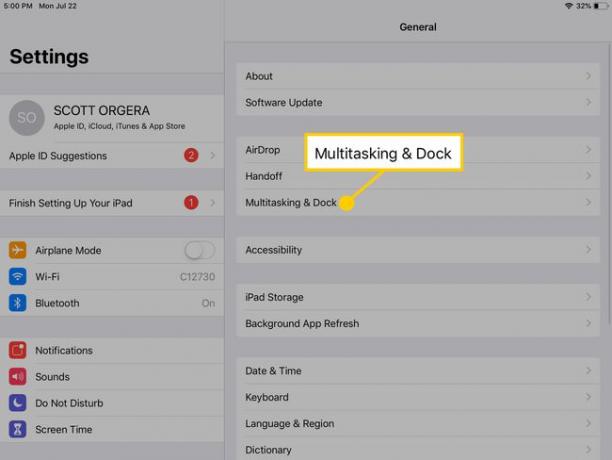
-
Busque el Permitir múltiples aplicaciones ajuste, que se encuentra en la parte superior de la pantalla. Si el conmutador que lo acompaña es verde, entonces el ajuste está activo. Si es de color blanco, actualmente está deshabilitado y deberá tocar el interruptor una vez para habilitar la capacidad de usar las funciones Vista dividida o Deslizamiento.
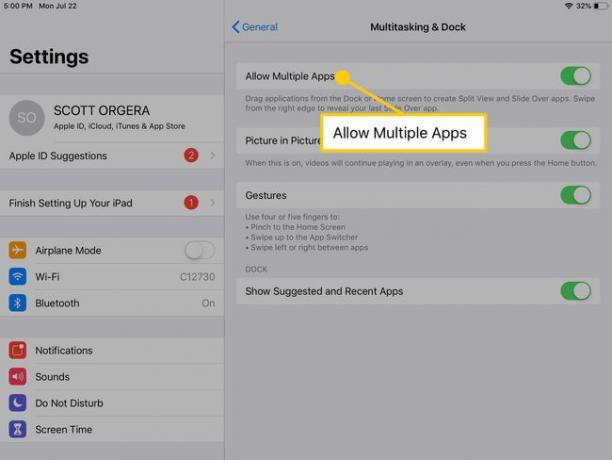
Cómo hacer pantalla dividida en iPad
Una vez que la función Multi Apps está habilitada, usar la vista de pantalla dividida en el iPad es cuestión de algunos gestos.
Al menos una de las dos aplicaciones debe residir en su Muelle para iPad para que funcione la Vista dividida. Si un acceso directo a una de estas aplicaciones no está actualmente en su Dock, querrá agregarlo allí antes de continuar.
Desde tu iPad Hogar pantalla, abra la primera aplicación que desee utilizar en el modo de pantalla dividida. Un atajo a esta aplicación en particular no no tiene que estar en su muelle.
-
Desliza el dedo lentamente hacia arriba desde la parte inferior de la pantalla para que se muestre el Dock.
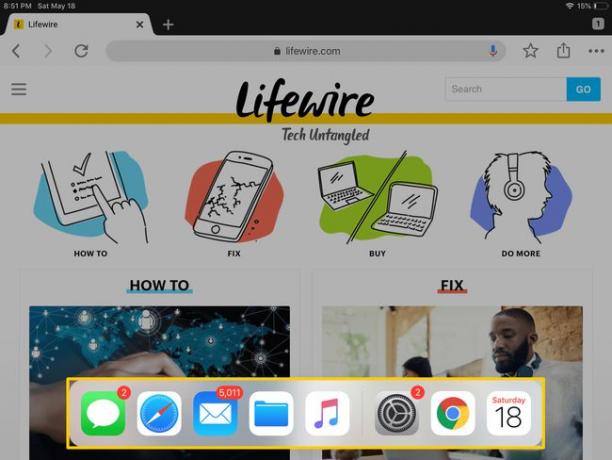
Mantenga pulsado el icono de la segunda aplicación.
A continuación, arrastre el icono de la aplicación y suéltelo en cualquier lugar fuera del Dock.
-
La segunda aplicación se mostrará en el modo Slide Over, superponiendo parte de la primera aplicación. Notarás una línea horizontal gris oscuro en la parte superior de la ventana de la segunda aplicación. Toque y arrastre esta línea hacia abajo, soltándola cuando la ventana de la aplicación se transforme.
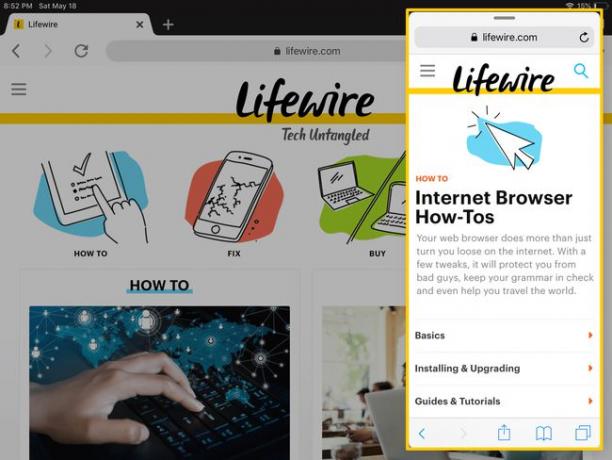
-
Ambas aplicaciones deben estar visibles una al lado de la otra en el modo Vista dividida. Si desea que ambas aplicaciones tengan el mismo tamaño en la pantalla de su iPad, toque y arrastre el divisor gris vertical que se encuentra entre las dos ventanas, y suéltelo cuando tengan el mismo espacio de pantalla.
No todas las aplicaciones para iPad admiten esta función de pantalla dividida, por lo que su experiencia puede variar si una o ambas aplicaciones que está utilizando no ofrecen el modo Vista dividida.
Para dejar de trabajar en pantalla dividida, toque y arrastre el divisor hasta que cubra la aplicación que ya no desea ver.
